Windows10系统还原成Win7系统的技巧
win10还原成win7的方法是什么。网友们哭着问系统之家小编,因为他们后悔更新升级windows10系统,发现根本不能玩英雄联盟,这简直就是对他们的折磨,他们现在必须立刻马上win10还原win7,针对这样的问题,就让系统之家小编告诉你们win10还原成win7的两种方法吧。
win10还原成win7方法一:(建议用方法二还原)
1、点击win10的开始菜单,打开设置选项,或者使用Win+i的组合键打开设置选项。
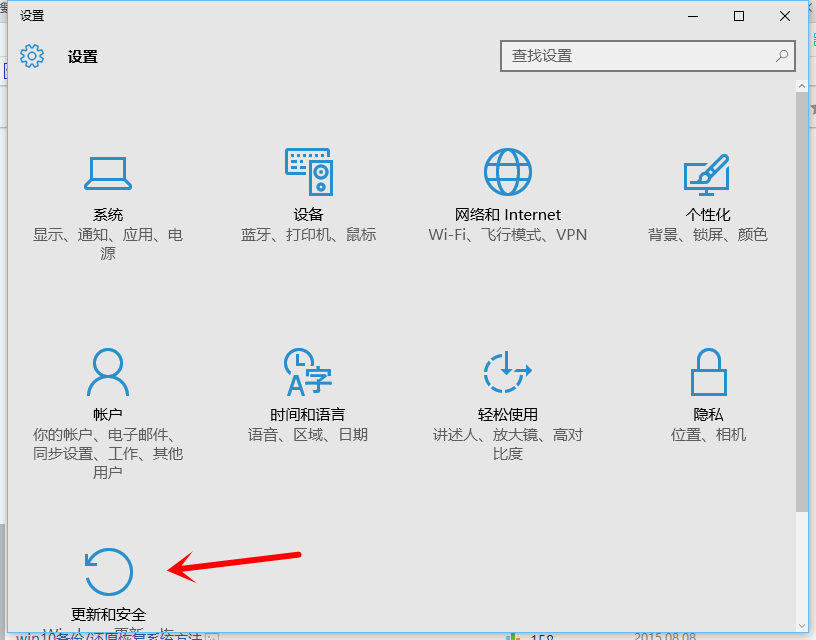
win10还原成win7图1
2、进入更新和安全界面,点击恢复。
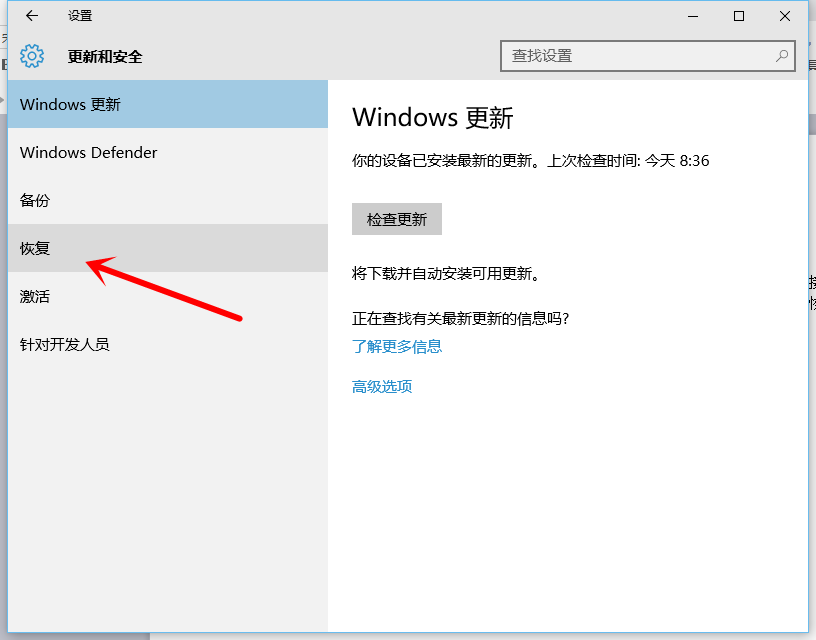
win10还原成win7图2
3、点击回到Windows 7或者Windows 8下的开始。
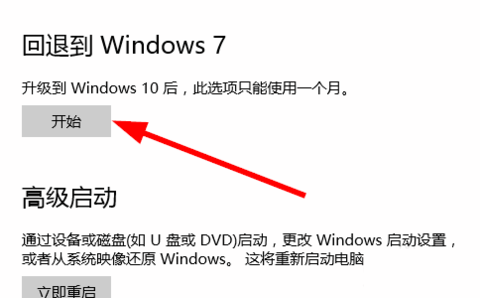
win10还原成win7图3
之后按照提示完成操作即可回到原来的系统,要使用这个功能必须保证C盘中的Windows.old文件夹完整,而且时装升级win10后的一个月内,若是直接安装的win10也不能使用这个功能,只能用重装的方法回到原来的系统版本。
win10还原成win7方法二:
方法二:重装系统win10还原win7方法,常用的有U盘重装与一键重装系统,这里介绍一下一键重装系统,U盘重装具体查看这篇文章:www.xitongtiandi.net/wenzhang/xp/7097.html
使用一键重装工具重装系统恢复,具体方法如下:
下载系统之家一键重装系统软件,下载地址:www.xitongtiandi.net/tiandi/xitong/xtbf/
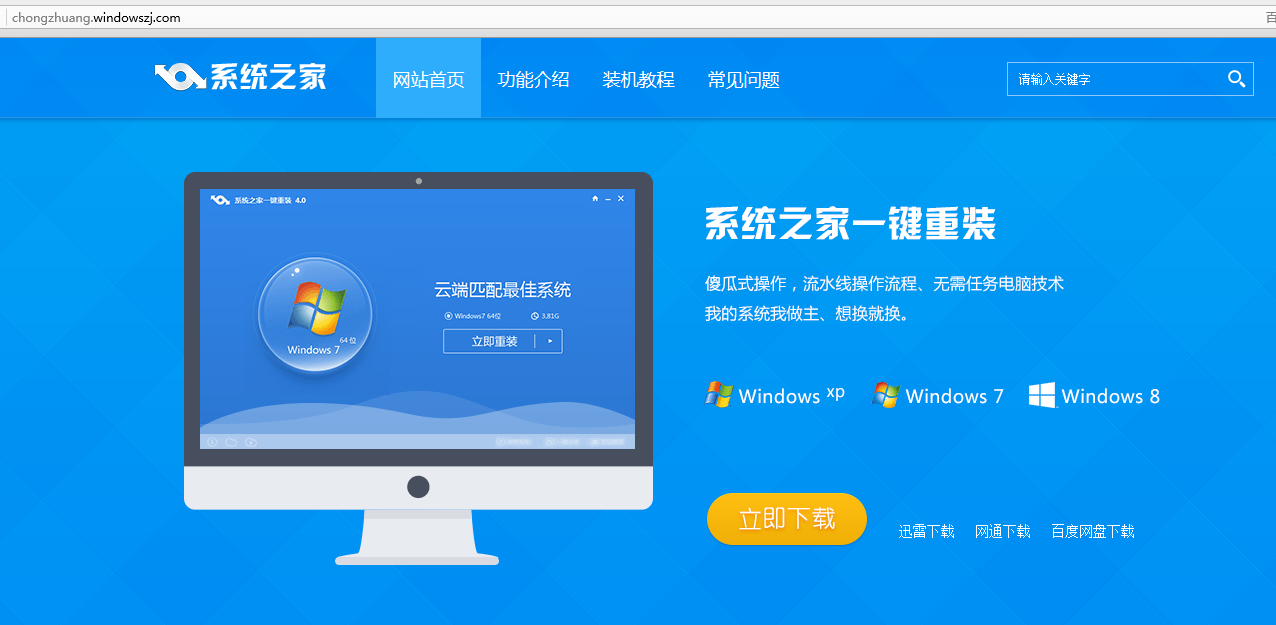
win10还原win7图4
下载好软件后在主界面选择重装win7系统就可以。

win10还原win7图5
软件自动下载win7系统:
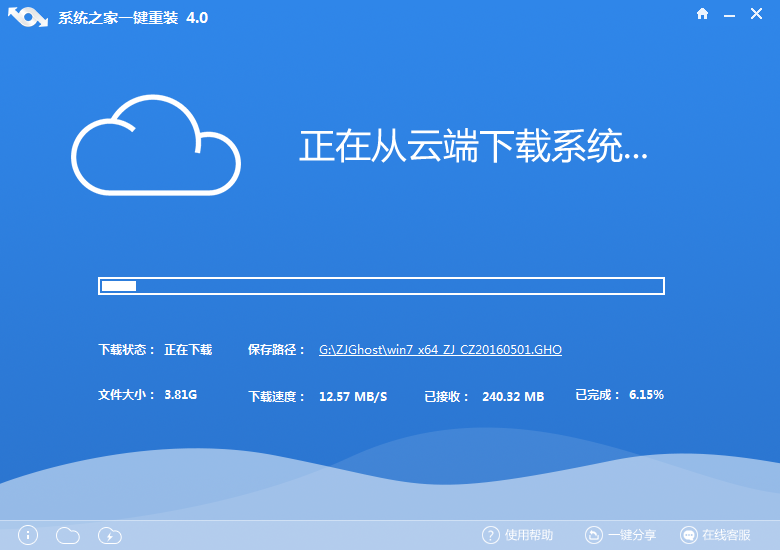
win10还原win7图6
下载完后会自动重装win7系统,之后等着进入桌面就好了。
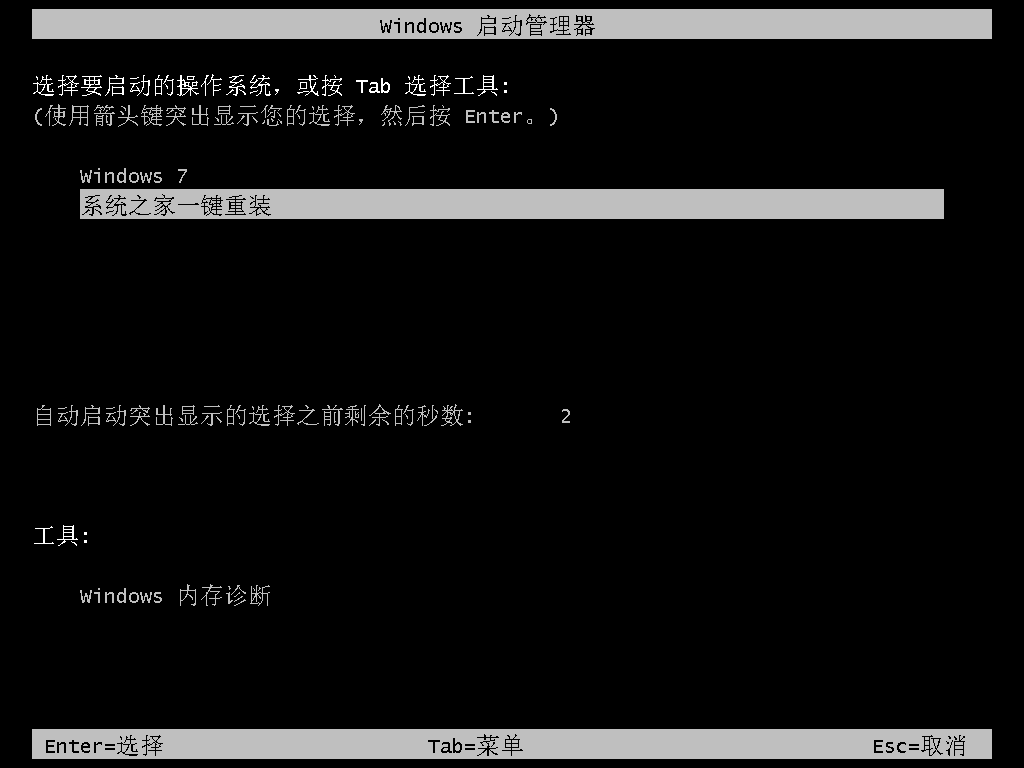
win10还原win7图7
以上就是win10还原win7的方法了,如果是刚升级30天内的用户就可以用第一种方法来还原win7,如果不是的话就只能用重装系统的方法来还原了,当然还原的方法也很简单,那么win10还原win7的方法就介绍到这里了。
免激活Win10纯净版:
http://www.xitongtiandi.net/s/win10cjb/
Win10官方原版ISO镜像!
http://www.xitongtiandi.net/wenzhang/win10/12263.html










 苏公网安备32032202000432
苏公网安备32032202000432